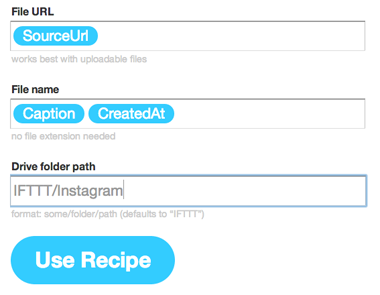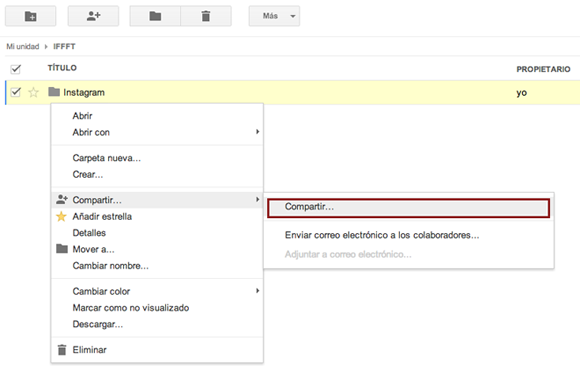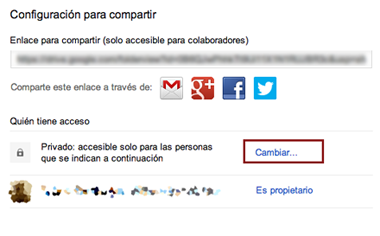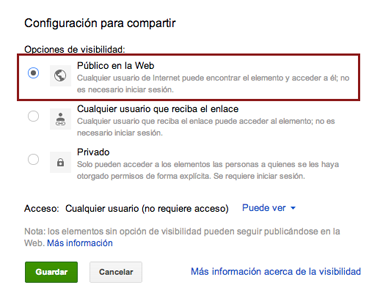Weiter geht es mit unserer Beitragsreihe über Rezepte und wie man Instagram in andere Anwendungen integriert, werden wir heute klären So verbinden Sie Instagram mit Google Drive und können so Ihre Fotos mit all Ihren Google-Kontakten teilen.
Wenn Sie es bemerken, hat die Möglichkeit, Ihr Instagram-Konto mit Google Drive zu verbinden, 2 große Vorteile:
- Sie können Ihre Instagram-Fotos jedes Mal automatisch auf Google Drive speichern, wenn Sie ein Foto auf Instagram posten. Es ist eine sehr gute Option, um Ihre Fotos zu schützen, falls Instagram jemals beschließt, Ihr Konto zu löschen.
- Sie können Google Drive so einrichten, dass alle Ihre Google-Kontakte auch Ihre Instagram-Fotos sehen können. Sie müssen aufpassen, dass nicht jeder einen Account auf Instagram hat, sicherlich viele Ihrer Google-Kontakte nicht. Auf diese Weise können Sie Ihre Fotos an Google Drive senden, um sie mit vielen weiteren Personen zu teilen.
Ihre Google-Kontakte möchten auch Ihre Instagram-Fotos sehen. Vergessen Sie nicht.
Es ist klar, dass das, was wir unten klären werden, für Sie überhaupt nicht nützlich ist, wenn Sie kein aktives Google-Konto haben. Beginnen Sie in diesem Fall mit den Grundlagen und erstellen Sie Ihr Google-Konto. Es ist sehr einfach und nach der Erstellung haben Sie Zugriff auf alle Anwendungen, einschließlich Google Drive.
Wie neulich, als wir Instagram mit Evernote verbunden haben, erfolgt der Rest des Vorgangs nach der Aktivierung Ihres Google-Kontos von der Plattform aus IFFFTAlso vermassel es
- ins Konto einloggen IFFFT. Inzwischen solltest du einen haben 😉
- Als nächstes werden die Kanäle aktiviert, die wir verwenden werden, in diesem Fall Instagram und Google Drive. Wenn Sie dem letzten Post gefolgt sind, in dem wir Instagram mit Evernote verbunden haben, dann haben Sie Ihren Instagram-Kanal bereits aktiviert, es bleibt also nur noch der Drive-Kanal zu aktivieren. (Wenn Sie einen Kanal zum ersten Mal aktivieren, lesen Sie diesen Beitrag «Erstellen Sie Notizen mit Ihren Instagram-Fotos in Evernote»Und wiederholen Sie Schritt 2, aber mit Google Drive statt Evernote)
- Gehen Sie nun zum Abschnitt «Surfen" von IFFFT, geben Sie die Suchmaschine «Instagram Drive» ein und drücken Sie «Suche«. Es zeigt Ihnen eine Liste von Rezepte bereits von anderen Nutzern erstellt, die Instagram und Google Drive verwenden. Wir haben die ausgewählt Rezept von "maxweiß«, aber jeder andere, der die gleiche Aufgabe erledigt, kann wählen.
- Der letzte Schritt ist wie immer die Konfiguration der Rezept und aktivieren Sie es dann durch Klicken auf «Rezept verwenden«. In diesem Fall empfehlen wir Ihnen, das erste Feld standardmäßig zu belassen, da die Fotos sonst möglicherweise nicht korrekt an Drive gesendet werden. Die restlichen Felder können nach Belieben konfiguriert werden. Erwähnen Sie im Wesentlichen, dass das letzte Feld den Google Drive-Ordner festlegt, in den die Instagram-Fotos gesendet werden. Wir empfehlen daher, dieses Feld nicht leer zu lassen, um Ihre Fotos nicht zu vermischen die anderen Dokumente von Drive.
Damit hättest du schon Ihr Instagram-Konto, das mit Google Drive verbunden istJedes Mal, wenn Sie ein Foto auf Instagram posten, wird es automatisch an Ihr Drive-Konto gesendet. Soweit in Ordnung, aber Sie müssen den Ordner, in dem Ihre Instagram-Fotos in Drive gespeichert sind, so konfigurieren, dass er öffentlich ist und alle Ihre Kontakte Ihre Fotos sehen können. Um es machbar zu machen, müssen Sie diese 3 Schritte befolgen:
- Geben Sie das Stammverzeichnis ein, das Ihren Ordner mit Instagram-Fotos enthält. In unserem Fall haben wir die Konfiguration des Rezept standardmäßig und das Stammverzeichnis ist «IFFFT«. Klicken Sie dann mit der rechten Maustaste auf den Fotoordner - in unserem Fall «Instagram"- und klick"Teilen«.
- Sie sehen nun ein Fenster mit den Freigabeeinstellungen. Gehen Sie in diesem Fenster zum Abschnitt «Wer hat Zugriff„Und klick“Veränderung«.
- Zum Abschluss müssen Sie die Option «Öffentlich im Web»Im Bereich Sichtbarkeitsalternativen und klicken Sie auf die Schaltfläche«Behalten«. Damit machen Sie den Drive-Ordner, in dem Ihre Instagram-Fotos gespeichert sind, für alle sichtbar.
Auch hier ist eine weitere Option, um Ihre Instagram-Fotos zu speichern, während Sie alle Ihre Schnappschüsse mit der Google-Community teilen. Warum sollten Sie sich damit zufrieden geben, Ihre Instagram-Fotos auf Facebook und Twitter zu teilen, wenn Sie sie auch mit Ihren Google-Kontakten teilen können? Nutzen Sie dieses Tool, um Ihre Instagram-Fotos einem viel größeren Publikum bekannt zu machen.